ArcGIS Verbindung
Eine ArcGIS Verbindung kann dann verwendet werden, wenn Sie externe GIS Daten in Ihrem Bericht einbinden möchten.
Definieren Sie den Namen der Verbindung und klicken auf die Schaltfläche Erstellen.
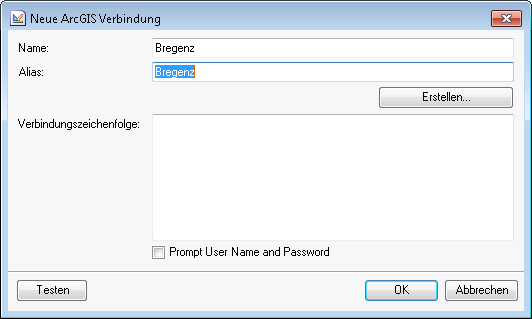
Neue ArcGIS Verbindung aufbauen
Wählen Sie den gewünschten Workspace Typ. Folgende Typen stehen Ihnen zur Verfügung:
oPGDB (Personal Geodatabase / *.mdb)
oFGDB (Filebased Geodatabase / *.gdb)
oSDE (ArcSDE Datenbank)
Wenn Sie den Workspace Typ definiert haben, legen Sie die Datenquelle zum gewünschten Typen fest.
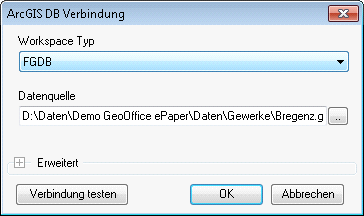
ArcGIS Workspace Typ wählen
Falls Sie SDE Daten verwenden, ist es notwendig unter Datenquelle das .sde File anzugeben. Wenn Sie die SDE Verbindung über ArcCatalog eingerichtet haben, befinden sich die SDE Files standardmäßig im Verzeichnis C:\Users\BenutzerXXX\AppData\Roaming\ESRI\Desktop10.x\ArcCatalog.
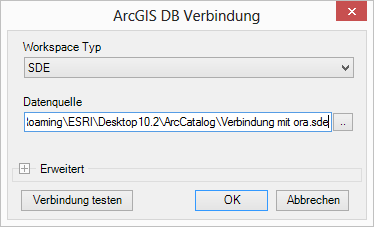
ArcGIS Workspace Typ SDE
Über Verdingung testen können Sie überprüfen ob die Verbindung erfolgreich aufgebaut werden konnte. Im Hintergrund wird der Connection String automatisch aufgebaut. Dieser zeigt, dass als Treiber ein ESRI OleDB Treiber verwendet wird.
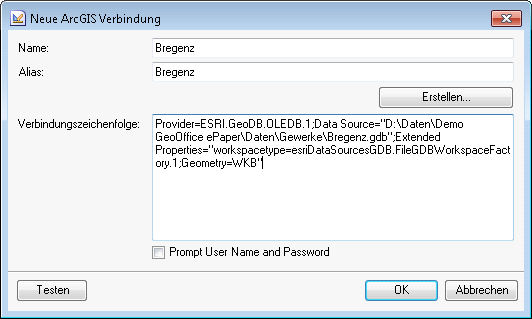
ArcGIS Connection String
Achtung: Wenn eine ArcGIS Verbindung eingerichtet wird, dann muss das Template zuerst gespeichert werden. Wenn dies nicht der Fall ist dann erscheint eine Fehlermeldung. Der Treiber wird erst beim Speichern des Templates in das Template integriert.
Zum Einbinden der Datenquellen über eine ArcGIS Verbindung sind folgende Schritte notwendig:
Wählen Sie im Dialog Neue Datenquelle die ArcGIS Verbindung aus.
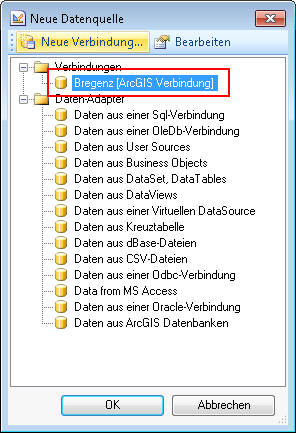
Datenquelle von ArcGIS Verbindung hinzufügen
Im Datenquellenauswahldialog werden nur jene Tabellen angezeigt, die auch als Tabellen in der Geodatabase abgespeichert wurden. Die Feature Klassen werden nicht angezeigt, diese müssen über eine Abfrage hinzugefügt werden. Klicken Sie dazu auf die Schaltfläche Neue Abfrage.
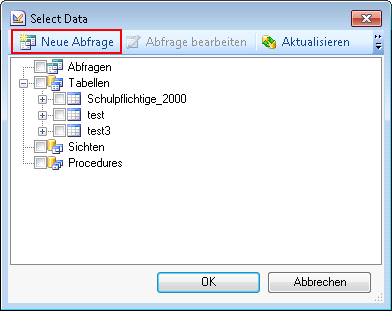
Neue Abfrage auf ArcGIS FeatureKlassen erstellen
Geben Sie den Namen der Datenquellen an und erstellen im Feld Abfragetext einen SQL Ausdruck auf die benötigte Feature Klasse. Dabei ist es notwendig den Namen der Feature Klasse in der Datenbank zu wissen (z.B. Hausflächen: Feature Klassenname Hfl). Wenn Sie alle Spalten der Feature Klasse in der Datenquelle verfügbar haben möchten, muss der SQL Ausdruck folgendermaßen aussehen: Select * from Hfl.
Nachdem Sie den Ausdruck festgelegt haben, klicken Sie auf die Schaltfläche Alle Spalten auslesen um die abgefragten Spalten der Feature Klasse zu erhalten.
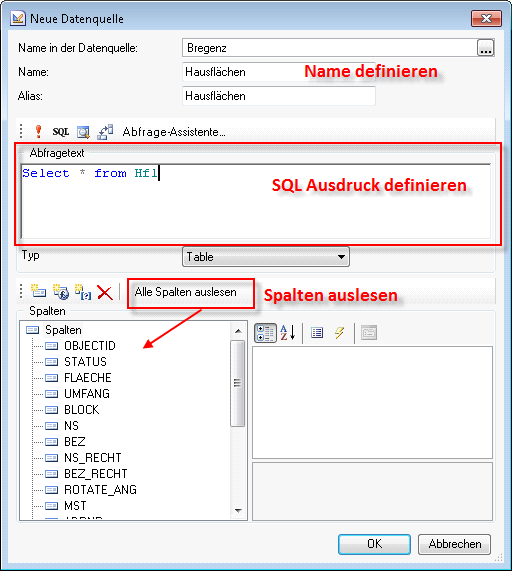
Abfrage erstellen
Hinweis: der Abfrage Assistent funktioniert für ArcGIS Verbindungen nicht. Der SQL Ausdruck für die Abfrage muss deshalb immer manuell erstellt werden!
Beim Abfragen der Felder mittels ArcGIS Verbindung werden BLOB Felder und Geometry Felder (SHAPE, Shape_Length, Shape_Area) automatisch weg gefiltert. Falls diese Felder explizit abgefragt werden, wird beim Spalten auslesen ein Fehler zurückgegeben.
Nach Bestätigung des Dialoges ist die Datenquelle unter den Abfragen auswählbar. Wählen Sie die Abfrage um sie als Datenquelle hinzuzufügen.
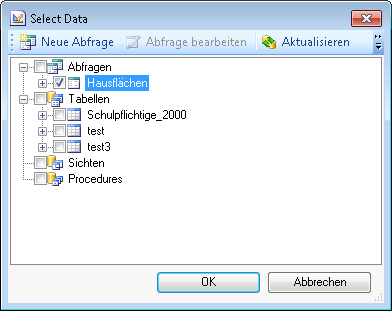
Neu erstellte Abfrage als Datenquelle hinzufügen
Hinweis: Falls Sie in Ihrem bestehenden ePaper Template eine alte ERSI OleDB Verbindung über den ESRI OleDB Treiber eingerichtet haben, müssen Sie diesen nicht zwingend in einen ArcGIS Verbindungstyp ändern. Alte ESRI OleDB Verbindungen werden weiterhin unterstützt. Diese werden aber nicht automatisch in den neuen Verbindungstyp ArcGIS Verbindung geändert. Die Verbindung bleibt eine normale OleDB Verbindung.
